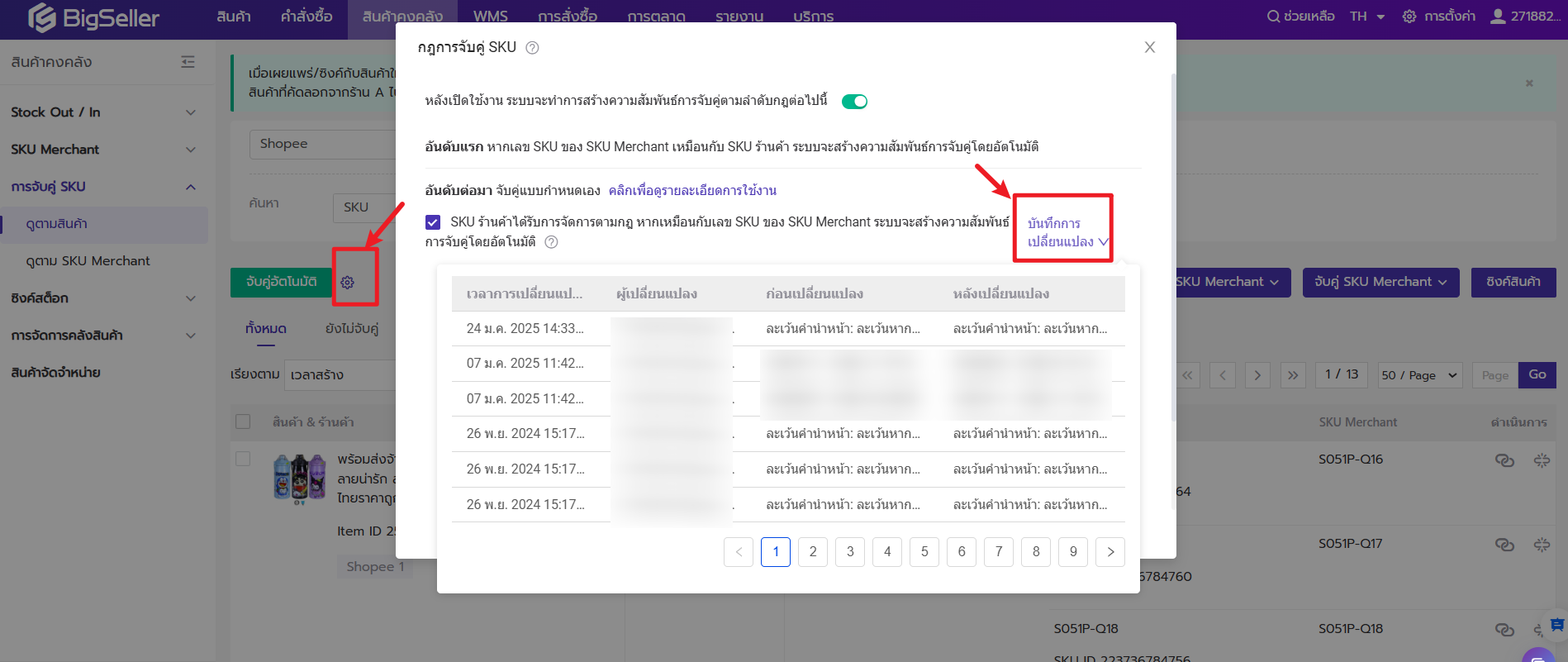1. ประโยชน์
ระบบจะจับคู่ SKU Merchant โดยอัตโนมัติหลังจากทำการละเว้นหรือเปลี่ยนแปลงกับ SKU ร้านค้าตามกฎการจับคู่แล้วตัวอย่าง เมื่อมีสินค้าอันเดียวกันขายใน 1 ร้านด้วยหลายลิงก์ แต่ไม่สามารถใช้ SKU เดียวกันซ้ำกันได้เนื่องจากกฎแพลตฟอร์ม ด้วยเหตุผลนี้ ผู้ขายอาจจะเพิ่มคำนำหน้าและคำต่อท้ายให้กับ SKU เพื่อแยกแยะความแตกต่าง
คุณสามารถตั้งค่ากฎการจับคู่ SKU เพื่อให้ระบบละเว้นคำนำหน้าและคำต่อท้ายบางตัวอักษร เพื่อให้ SKU ที่ต่างกันแต่จริงแล้วเป็นสินค้าเดียวกันมาจับคู่กับ SKU Merchant เดียวกันโดยอัตโนมัติ
2. ตั้งค่ากฎการจับคู่ SKU
ขั้นตอนที่ 1 เปิดใช้งานกฎการจับคู่ SKU
ไปที่ การตั้งค่า > การตั้งค่าสินค้าคงตคลัง > กฎการจับคู่ SKU เพื่อเปิดใช้งานกฎการจับคู่ SKU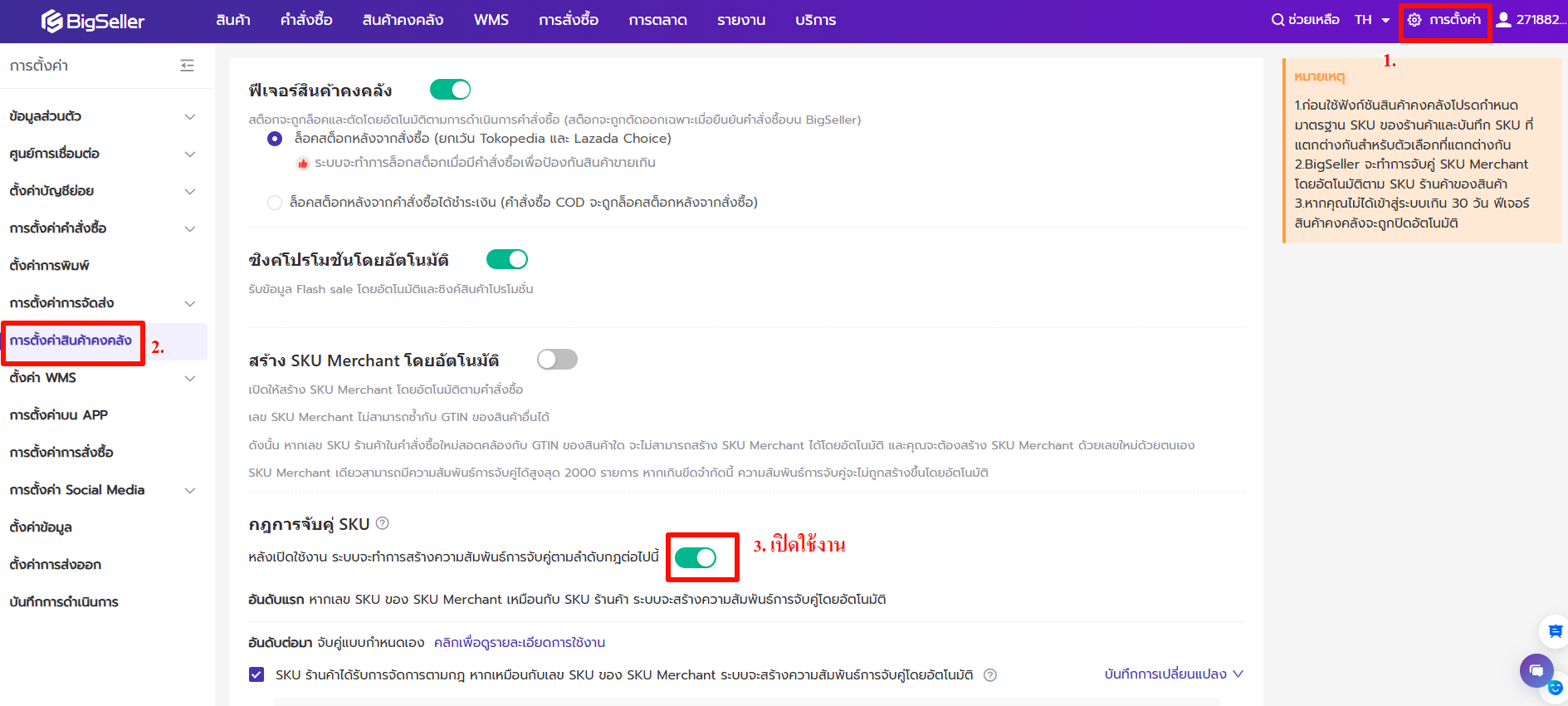
👉 อันดับแรก: หากเลข SKU ร้านค้าที่ได้ดำเนินการตามกฎแล้วเหมือนกับ SKU Merchant ระบบจะทำการจับคู่กันโดยอัตโนมัติ
👉 อันดับต่อมา: หากเลข SKU ร้านค้าเหมือนกับเลข SKU ร้านค้าอื่นๆ ที่มีการจับคู่แล้ว ระบบจะทำการจับคู่กับ SKU Merchant
💡หมายเหตุ: ตัวเลือก "อันดับต่อมา" สามารถเปิดใช้งานพร้อมกับตัวเลือก "อันดับแรก" หรือแยกกันใช้งานได้
1. กรณีเปิดแค่ตัวเลือก "อันดับแรก": ใช้ได้กับกรณีที่ SKU ร้านค้าและ SKU Merchant ตรงกันหลังจากลบหรือเปลี่ยนตัวอักษรตามกฎการตั้งค่า
ตัวอย่างเช่น คุณขายรองเท้าสีดำไซส์ 36 ใน Shopee A, Shopee B และ Lazada C และ SKU ร้านค้าเหล่านี้คือ SA-Black036, SB-Black036 และ LA-Black036 และ SKU Merchant คือ Black036 ในกรณีนี้ คุณสามารถตั้งค่ากฎเป็น "ละเว้นคำนำหน้า 3 ตัวอักษร" จากนั้นคลิกปุ่ม [จับคู่อัตโนมัติ] เพื่อละเว้นคำนำหน้า "SA-", "SB-", "LA-" เหลือไว้ Black036 และจับคู่กับ SKU Merchant Black036 คุณยังสามารถปรับแต่งกฎ เช่น การละเว้นคำต่อท้าย ตัวอักษรบางตัว หรือการเปลี่ยนตัวอักษร เพื่อให้เหมาะกับสถานการณ์ที่แตกต่างกัน
2. กรณีเปิดแค่ตัวเลือก "อันดับต่อมา": ใช้ได้กับกรณีที่ SKU ร้านค้าเดียวกันในร้านค้าต่างๆ ตรงกับ SKU Merchant และได้ทำการสร้างความสัมพันธ์การจับคู่สำหรับร้านค้าใดๆ แล้ว
ใช้ได้กับกรณีที่ SKU ของสินค้าในร้านค้าต่างๆ ตรงกับ SKU ของสินค้าและได้ทำการสร้างความสัมพันธ์การจับคู่สำหรับร้านค้าใดๆ แล้ว
ตัวอย่างเช่น คุณขายรองเท้าสีดำไซส์ 36 ในร้านค้า Shopee A, ร้าน Shopee B และร้าน Lazada C และ SKU ร้านค้าคือ Black036 หากคุณได้สร้างความสัมพันธ์การจับคู่ระหว่าง SKU Black036 ในร้านค้า Shopee A และ SKU Merchant B036 ด้วยตนเองแล้ว จากนั้นเปิดตัวเลือก 2 และคลิกปุ่ม [จับคู่อัตโนมัติ] Black036 ในร้านค้า Shopee B และร้านค้า Lazada C จะจับคู่ SKU Merchant B036 โดยอัตโนมัติ
3. กรณีเปิดตัวเลือก "อันดับแรก" และตัวเลือก "อันดับต่อมา" พร้อมกัน: ใช้ได้กับกรณีที่เลข SKU ร้านค้าและ SKU Merchant ต่างกันหลังจากดำเนินการลบหรือเปลี่ยนตัวอักษรตามกฎการจับคู่ SKU ที่ตั้งค่าไว้ และคุณได้สร้างความสัมพันธ์การจับคู่สำหรับร้านค้าใดๆ ด้วยตนเอง
ตัวอย่างเช่น คุณขายรองเท้าสีดำไซส์ 36 ใน Shopee A, Shopee B และ Lazada C โดย SKU ร้านค้าคือ SA-Black036, SB-Black036 และ LA-Black036 และ SKU Merchant คือ B036 และสินค้า SA-Black036 ของ Shopee A ได้รับการจับคู่ด้วยตนเองกับ SKU Merchant B036 หลังจากเปิดใช้งาน "ตัวเลือก 1" และ "ตัวเลือก 2" พร้อมกันและคลิกปุ่ม [จับคู่อัตโนมัติ] คำนำหน้า "SA-", "SB-" และ "LA-" จะถูกละเว้น และ SKU ร้านค้าทั้งสามร้านค้าจะยังเป็น Black036 หลังจากการประมวลผล และเนื่องจาก Black036 ของ Shopee A ได้สร้างความสัมพันธ์การจับคู่กับ SKU Merchant B036 แล้ว Shopee B และ Lazada C ของ Black036 จะถูกจับคู่ SKU Merchant B036 โดยอัตโนมัติด้วย
ขั้นตอนที่ 2 ตั้งค่าเงื่อนไขการจับคู่
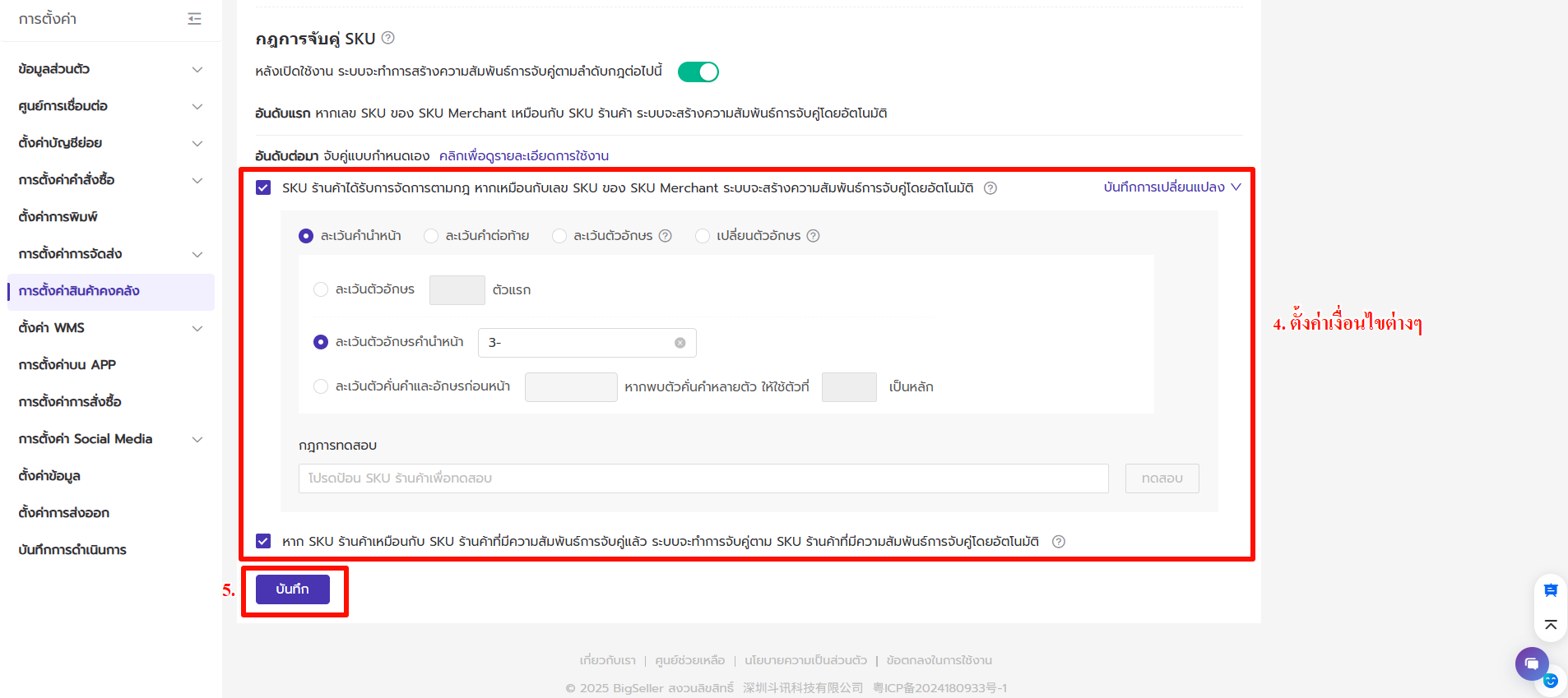
① ละเว้นคำนำหน้า
เช่น เลข SKU: AAQ-03
>> เมื่อเลือกเป็น "ละเว้นตัวอักษร A ตัวแรก" ระบบจะเปลี่ยนแปลง AQ-03 และทำการจับคู่
>> เมื่อเลือกเป็น "ละเว้นตัวอักษคำนำหน้า 2 ตัวแรก" ระบบจะเปลี่ยนแปลง Q-03 และทำการจับคู่
>> เมื่อเลือกเป็น ละเว้นตัวคั่นคำและตัวอักษก่อนหน้า "-" ระบบจะเปลี่ยนแปลง 03 และทำการจับคู่
② ละเว้นคำต่อท้าย
เช่น เลข SKU: AAQ-03
>> เมื่อเลือกเป็น "ละเว้นคำต่อท้าย -03ตัวสุดท้าย" ระบบจะเปลี่ยนแปลง AAQ และทำการจับคู่
>> เมื่อเลือกเป็น "ละเว้นตัวอักษคำต่อท้าย 3" ระบบจะเปลี่ยนแปลง AAQ-0 และทำการจับคู่
>> เมื่อเลือกเป็น ละเว้นตัวคั่นคำและตัวอักษต่อท้าย "-" ระบบจะเปลี่ยนแปลง AAQ และทำการจับคู่
③ ละเว้นตัวอักษร
เช่น เลข SKU blackM0012
>> เมื่อละเว้นตัวอักษร 2 จะเปลี่ยนแปลง blackM001 และทำการจับคู่
>> เมื่อละเว้นตัวอักษร black จะเปลี่ยนแปลง M0012 และทำการจับคู่
④ เปลี่ยนตัวอักษร
เช่น เลข SKU AAQ-03 และ 03 เปลี่ยนแปลง 02 จะกลายเป็น AAQ-02 แล้วทำการจับคู่
⑤ ทดสอบกฎการจับคู่ หลังจากตั้งค่ากฎเรียบร้อยแล้ว คุณสามารถเลื่อนถึงตรงช่องกฎการทดสอบ เพื่อลองกรอก SKU ร้านค้าอันหนึ่ง และคลิกทดสอบ และดูผลลัพธ์ได้
3. จับคู่อัตโนมัติ
หลังจากบันทึกกฎการจับคู่แล้ว คุณสามารถคลิกปุ่ม จับคู่อัตโนมัติ ในเมนู สินค้าคงคลัง > การจับคู่ SKU สำหรับ SKU ร้านค้าที่ยังไม่ได้จับคู่ SKU Merchant ระบบจะจับคู่ SKU Merchant โดยอัตโนมัติหลังจากทำการละเว้น เปลี่ยนแปลง ฯลฯ ตามกฎการจับคู่ (แยกตัวพิมพ์เล็กและตัวพิมพ์เล็กใหญ่)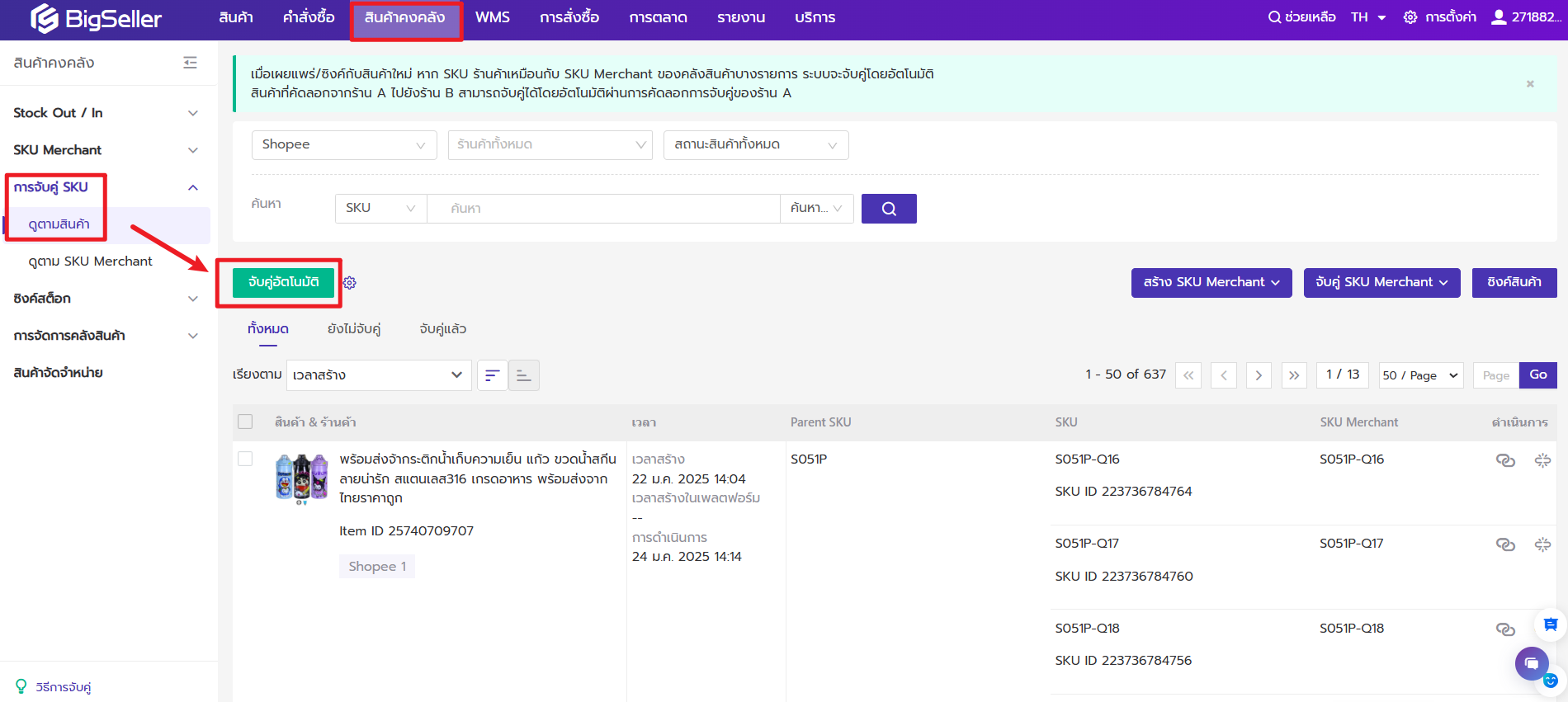
หากคุณต้องการดูบันทึกการเปลี่ยนแปลงของกฎ คุณสามารถคลิก บันทึกการเปลี่ยนแปลง เพื่อตรวจสอบประวัติได้ (ตามที่แสดงด้านล่าง)